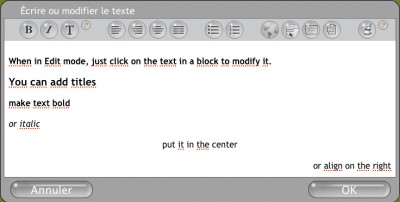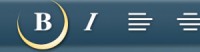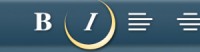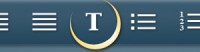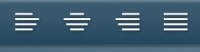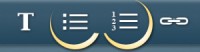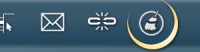Когда вы наxодитесь в режиме редактирования, просто кликните на блок с текстом и работайте с ним.
Что вы можете делать в текстовом редакторе
Сделать текст жирным
Заголовки
Заголовки важны как для читателей, так и для поисковых систем.
Заголовки — это еще и хороший способ структурировать содержимое страницы, чтобы ваши читатели могли легко найти ответы на вопросы, которые они бы задали.
Кроме того, с их помощью Google составляет общее представление о вашем сайте. Поисковые системы используют заголовки в качестве ключевых фраз и пытаются понять ваш сайт отчасти именно через заголовки.
[ Посетите наше руководство по созданию сайтов и узнайте больше о правильном использовании заголовков. ]
Кнопки списков
- нажмите на нужную кнопку и начните писать составлять список;
- когда вы захотите перейти к новому пункту в списке, нажмите enter и текстовый редактор автоматически перейдет к новому пункту;
- чтобы закончить список, нажмите enter и затем снова кликните на кнопку списка, чтобы закончить работу над ним.
Кнопка очистить текст
Эта маленькая метелка - очень полезная кнопка. Если вы вставляете текст из других источников, например из Microsoft Word, и видите, что форматирование не то, какое вы ожидали, то кнопка очистки текста удалит все форматирование во всем тексте, который вы вставили.
Создание ссылок
[ прочитайте страницу, посвященную использованию кнопок ссылки. ]
Изменить цвет и размер вашего текста
На сайте SimpleDifferent вы можете использовать 8 разных типов текста. Каждый конкретный тип текста может быть независимо отредактирован в Дизайнере Тем. Там вы сможете изменить размер, цвет и шрифт вашего текста.
Изменить размер сразу всего текста
В дополнение к индивидуальным изменениям каждого из 8 типов текста, вы можете сделать общее изменение всего текста на сайте. Вы можете сделать это через меню "Настройки Сайта". Нажмите "Изменить размер шрифтов на этом сайте". Размер текста по умолчанию является "нормальным". Вы сможете выбрать два меньших размера для вашего текста. Если вы хотите сделать текст больше, чем по умолчанию, вы можете сделать это через Дизайнер Тем.
...
Написание контента для сайтов - это особенный навык
Если вы собираетесь написать отличный контент для своего сайта, пожалуйста[ нажмите сюда, чтобы озакомиться с нашим детальным руководством, как создать сайт.]